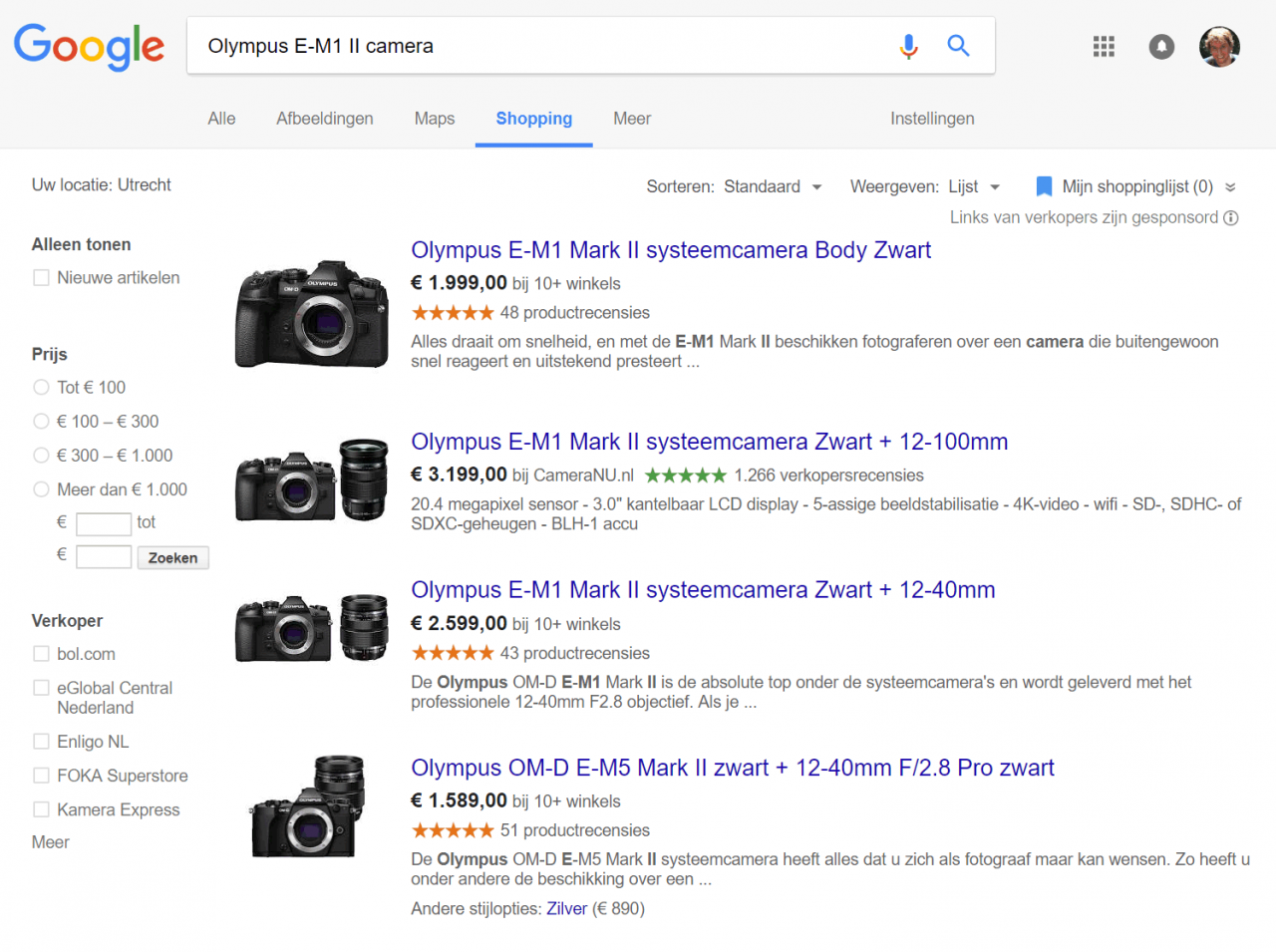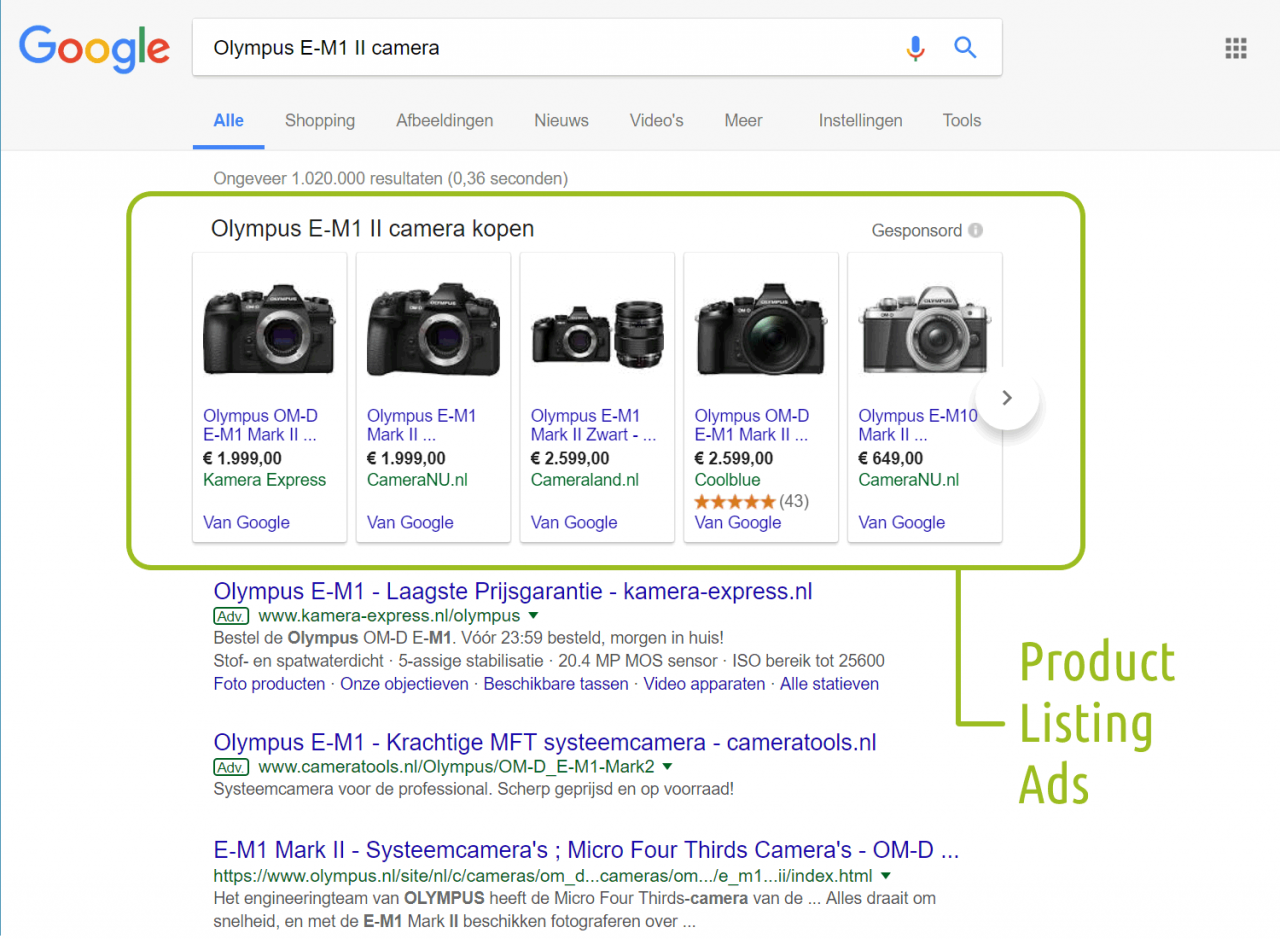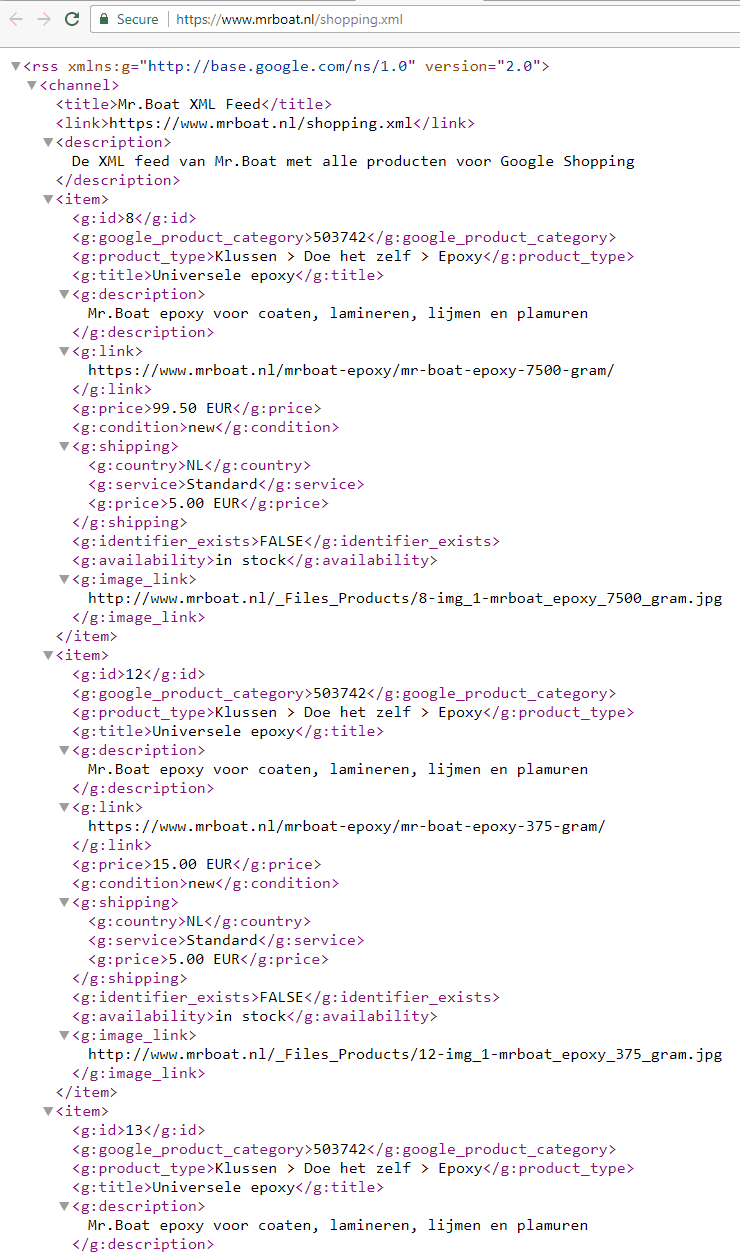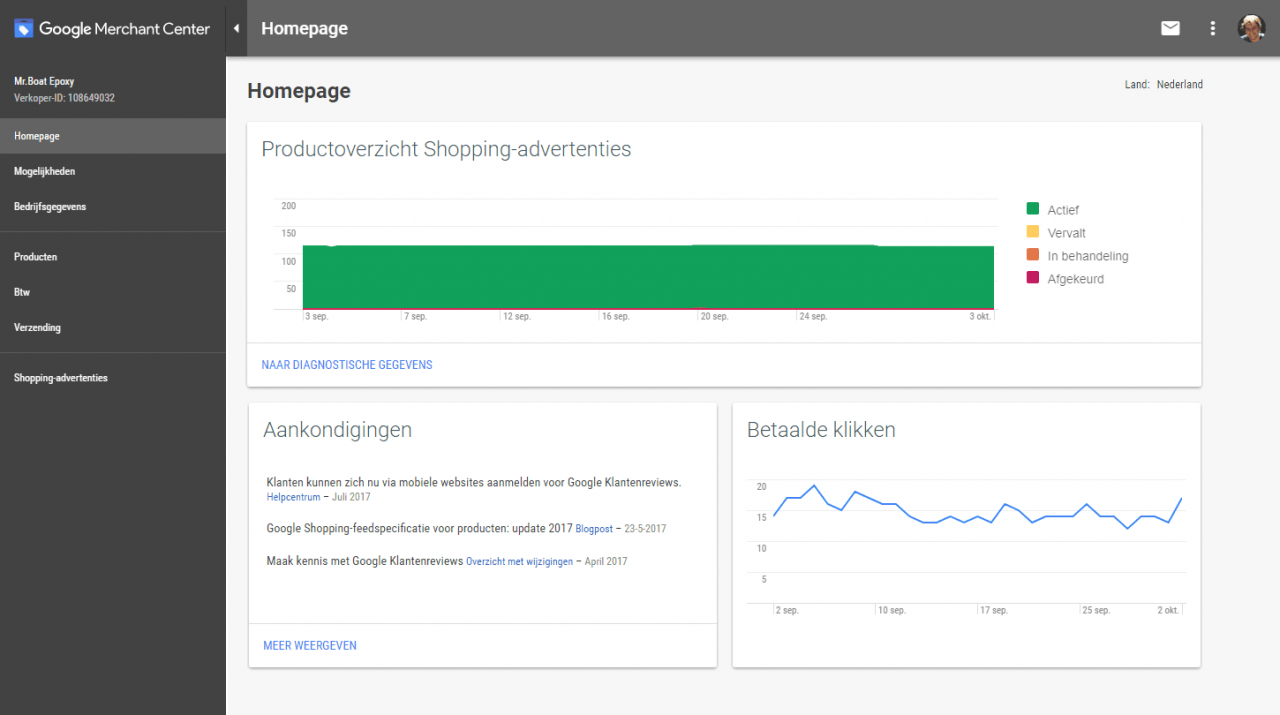Wat is Google Shopping nu eigenlijk precies en hoe werkt het? En hoe zorg je ervoor dat je webshop artikelen ook gepresenteerd worden in de Google Shopping resultaten? In dit blog leg ik stap voor stap de basisbeginselen uit en vertel ik over de mogelijkheden om automatisch je gehele webwinkel assortiment te publiceren op Google Shopping middels een XML product feed.
Wat is Google Shopping?
Het is je vast wel eens opgevallen dat wanneer je in Google zoekt op een bepaalde term, je vervolgens de resultaten van Google kunt filteren via de tabs Afbeeldingen, Video’s, Maps, Nieuws maar ook op Shopping. Klik je op de tab Shopping, dan geeft Google een overzicht van advertenties van artikelen die te koop staan bij diverse webwinkels, die voldoen aan jouw zoekopdracht:
[[img_1 mid 480 pop]]
Bovendien presenteert Google dikwijls, mits je zoekopdracht naar alle waarschijnlijkheid een product betreft, direct al een rijtje van Google Shopping-resultaten, boven of naast de normale organische zoekresultaten. Deze vermeldingen betreffen de Product Listing Ads (PLA’s). Voor de bezoeker zijn deze resultaten erg handig: je ziet meteen in één oogopslag de productafbeeldingen én de prijzen van verschillende aanbieders bij elkaar:
[[img_2 mid 480 pop]]
Al deze vermeldingen in Google Shopping betreffen betaalde advertenties: de webwinkels die deze producten aanbieden betalen voor kliks op deze vermeldingen, net zoals bij Google Adwords. Het verschil met Adwords is vooral de presentatie. Bij Google Shopping worden ook meteen afbeeldingen en prijzen getoond. Zoals je kunt zien zijn deze advertenties helemaal verweven in de zoekmachine. En aangezien Google nog altijd verreweg de belangrijkste zoekmachine is, hebben de Google Shopping resultaten een zeer groot bereik. Goed om je hier als webshop eigenaar in te verdiepen dus!
Hoe krijg ik mijn webshop assortiment ook in Google Shopping?
Om jouw webshop assortiment in de Google Shopping resultaten te presenteren dien je de volgende stappen te doorlopen.
1) Crëeer een Google AdWords account
Google AdWords kun je zien als het overkoepelende systeem om advertenties te kunnen plaatsen via Google en meer bezoekers naar jouw website te krijgen. Voor wie nog geen Google AdWords account heeft: via https://adwords.google.com/home/ kun je een account aanmaken.
2) Crëeer een Google Merchant Center account
Om een Google Merchant Center account aan te maken ga je naar https://www.google.nl/merchants. Het is handig om hier gewoon dezelfde logingegevens voor te gebruiken als voor AdWords. Tijdens het aanmeldproces word je gevraagd naar je bedrijfsnaam, domeinnaam, contactgegevens en dergelijke. Vervolgens dien je je website te verifiëren. Ga hiertoe naar 'Over uw bedrijf' en ga naar 'Website' waar je jouw website kunt claimen.
3) Koppel Google Merchant Center aan AdWords
De volgende stap is het koppelen van beide accounts. Ga rechtsboven naar Instellingen en kies voor 'Accounts linken'.
4) Vraag Expotis om een product feed
Een product feed, ook wel gegevensfeed genoemd, is niets anders dan een lijst van al je webshop artikelen. Je assortiment dus. In de feed worden alle artikelen met titel, beschrijving, prijs, verzendkosten, afbeelding-url en voorraad genoemd. Via het Expotis Webshop systeem is het mogelijk om automatisch zo’n feed te laten publiceren (in XML formaat) op een bepaalde URL. De feed is dus gewoon in je browser ook te openen en ziet er bijvoorbeeld zo uit:
[[img_3 mid 480 pop]]
Via het systeem wordt de feed elke nacht automatisch herschreven en gepubliceerd op bijvoorbeeld www.jouw-webshop.nl/shopping.xml. De feed bevat dus altijd je meest actuele assortiment, prijzen en voorraad: je hebt er geen omkijken naar. Zie ook expotis-webshop.nl/mogelijkheden/handige-koppelingen/. Via het Expotis Webshop CMS kun bovendien instellen per artikel of deze wel of niet gepubliceerd moet worden in de feed (misschien wil je niet met al je artikelen adverteren immers).
Expotis zorgt ervoor dat de feed voldoet aan de specificaties die Google Shopping vereist. Meer informatie over de precieze specificatie van de velden van de feed vind je op: https://support.google.com/merchants/answer/7052112?hl=nl.
5) Zorg voor de juiste categorisering
Naast de titel, de prijs en andere kenmerken van het artikel, verlangt het Merchant Center in bepaalde gevallen ook dat de artikelen een aanduiding voor de categorie krijgen, bijvoorbeeld: "computers & laptops", "verlichting" of "badkleding". In de product feed heet dit veld: 'google_product_category' en het moet worden gevuld met een uniek nummer dat correspondeert met de categorie.
- Klik hier voor meer informatie over het veld google_product_category
- Klik hier voor de totale Google Shopping product taxonomie in
In de Excel download hierboven kun je de categorie-nummers opzoeken voor de categorieën die in jouw webshop aan de orde zijn.
6) Koppel je product feed in het Merchant Center
In het Google Merchant Center kun je nu via ‘Producten’ en dan kiezen voor ‘Feeds’ jouw product feed instellen door gewoonweg de URL van de product feed in te voeren. Ook kun je hier zaken instellen als de valuta, het ophaalschema (dagelijks is het beste) en het doelland. De velden van de feed moeten eenmalig op de juiste manier worden gekoppeld met de velden van Google Shopping. Wanneer je hier niet goed uitkomt, kan Expotis je hiermee helpen.
7) Check of het inlezen gelukt is
In het Merchant Center kun je je feed testen op fouten. Als het goed is krijg je een duidelijke feedback over wat er goed of misschien nog fout gaat. Als alles gelukt is, zal je een dag later op de homepage van Google Merchant Center een overzicht zien van alle producten die het Merchant Center heeft overgenomen van jouw product feed.
[[img_4 mid 480 pop]]
8) Google Shopping advertenties maken in AdWords
Nu je een succesvolle product feed in het Merchant Center hebt, kun je aan de slag met adverteren! Dit doe je in Google AdWords. Ga in Google AdWords naar ‘Campagnes’ en kies voor het toevoegen van een nieuwe campagne. Je kunt hier kiezen voor de optie om een Shopping-campagne te maken. Kies de naam van de campagne, bijvoorbeeld “Google Shopping”. Verder zijn er ook geavanceerde opties zoals campagne prioriteit en de mogelijkheid niet alle artikelen in de feed mee te nemen, maar enkel een selectie daarvan, maar die laten we nu even voor wat ze zijn. Vervolgens kies je bij Bied-strategie welk bedrag je maximaal per klik (de CPC) wilt uitgeven: Net als bij ‘gewone’ AdWords advertenties betaal je bij Google per klik. Ook kun je bijvoorbeeld hier instellen dat je maximaal 50 euro per dag wilt uitgeven aan deze campagne.
9) En als laatste: optimaliseren!
Er zijn in AdWords veel zaken die je kunt instellen om je campagnes te optimaliseren, zoals adverteren op specifieke momenten van de dag, flexibel bieden, targeting op specifieke locaties, optimaliseren van je keywords en nog veel meer. Het gaat voor dit blog te ver om daar diep op in te gaan. Een goede online marketing specialist kan je er meer over vertellen. En uiteraard zijn er ook vele blogs te vinden op het internet met meer meer uitgebreide informatie over Google AdWords.
Veel succes met het opzetten van je Google Shopping campagne!